چرا پانل لمسی بر روی لپ تاپ کار نمی کند. چرا مکان نما ماوس به طور مداوم ناپدید می شود
سلام دوستان. یک سوال جالب در مورد ماوس بوجود آمد. مشکل نرم افزار، بنابراین این سوال مانند این است: چگونه باید اگر مکان نما ماوس را ناپدید شد در ویندوز 10 یا آن را تکان دادن؟ چنین مانعی در ویندوز 7، ویندوز 8 و حتی ویندوز 10 دیده می شود. بیایید سعی کنیم آن را کشف کنیم.
با استفاده از تنظیمات، مکان نما ماوس را روشن کنید
اگر شما یک مکان نما ماوس دارید، این است که شما آن را حرکت می دهید، و هیچ چیز بر روی صفحه نمایش مانیتور اتفاق نمی افتد، ممکن است که تنظیمات سیستم کشته شود. در برخی از صفحه کلید، یک تابع از ترکیب و غیر فعال کردن مکان نما وجود دارد. باید کلید را نگه داریم fn و کلید که مسئول نشانگر ماوس است.
اگر آن را کمک نکرد، بیایید ببینیم پارامترهای ماوس چیست. جستجو را باز کنید و کلمه را وارد کنید "ماوس". یک نتیجه متناظر باید بر روی آن ظاهر شود و روی آن کلیک کنید. اما پس از آن سوال این است که چگونه این فیلد جستجو را باز کنید، اگر مکان نما وجود نداشته باشد؟ همه چیز ساده است، ترکیبی از کلید Win + Q را فشار دهید و عبارت را وارد کنید، سپس فلش به آن حرکت می کند و روی Enter کلیک کنید.
به برگه بروید "پارامترهای اشاره گر" و در زمینه "دید"، کادر را جشن می گیرد "نمایش پیگیری اشاره گر ماوس". از طریق آیتم ها با استفاده از کلید برگه، یا دستگیری ها حرکت کنید، و تیک یک فضا را تنظیم کنید.
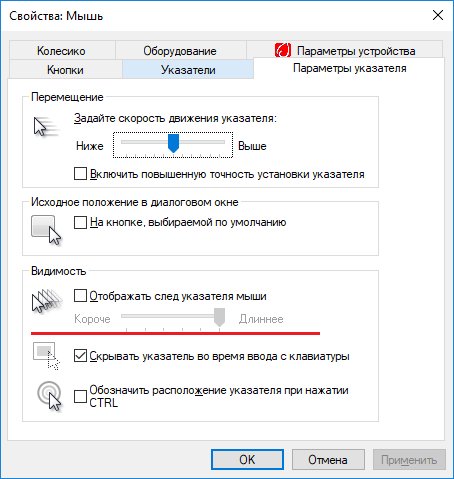
چه کاری باید انجام دهید اگر مکان نما را تکان دهید
این ممکن است چند توضیحاتی باشد که با کار نادرست ویندوز همراه است:
- پیکربندی ضعیف کامپیوتر؛
- برنامه های ویروسی؛
- بیش از حد از اجزای کامپیوتر، مانند کارت های ویدئویی؛
- گسل موش؛
- آسیب به فایل های سیستم
ابتدا باید مطمئن شوید که سیستم واقعا آسیب دیده است. اجرای از طرف مدیر خط فرمان و فرمان را وارد کنید:
sFC / SCANNOW.
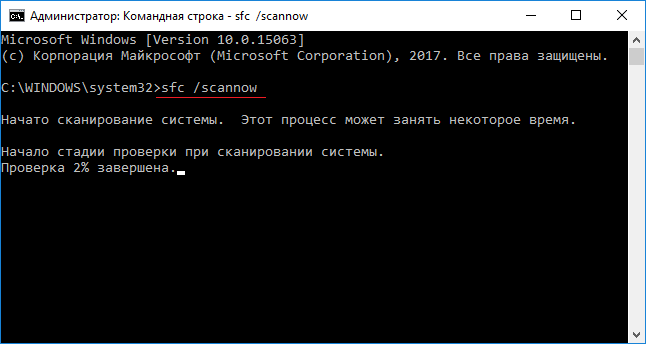
اگر فایل ها واقعا آسیب دیده باشند، آنها بازگرداندند. هنگام انجام این تیم، ممکن است شکست بخورد، پس چنین روش به نجات می رسد:
که در خط فرمان ما دستور را وارد می کنیم:
dism.exe / آنلاین / پاکسازی-تصویر / Restorehealth
این تابع تصویر اولیه سیستم را بازیابی می کند. با چیزی قابل مقایسه با دستور قبلی، اما فایل های دانلود از مرکز به روز رسانی. بنابراین، شما باید اینترنت داشته باشید.
بازگرداندن عملکرد مکان نما با استفاده از رجیستری
ما با استفاده از کلید Win + R و ورودی فرمان به رجیستری می رویم regedit در پنجره ای که ظاهر می شود. رجیستری می تواند به ما کمک کند در صورتی که مکان های شخص ثالث را برای ویندوز دانلود کنید.
حالا انجام دهید پشتیبان گیری رجیستری فقط در مورد برای انجام این کار، کلیک کنید "صادرات فایل".
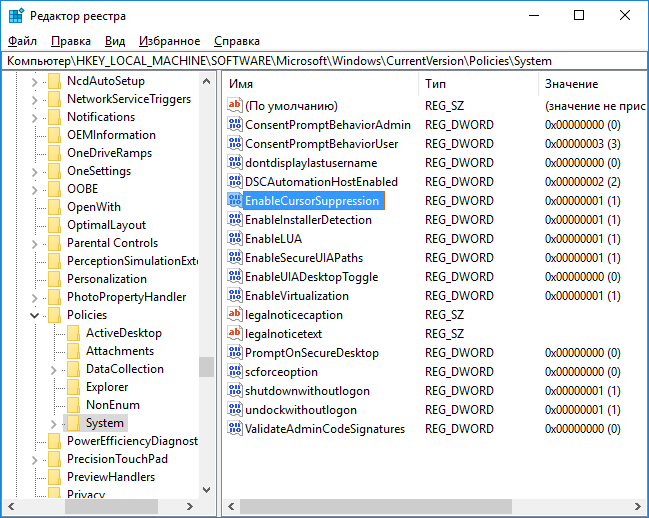
در بخش سیستم ما به دنبال یک گزینه هستیم enablecurssuppression. ارزش آن را به شکل 0. تغییر دهید. پس از آن، ما قطعا کامپیوتر را دوباره راه اندازی می کنیم. به هر حال، اگر این پارامتر نیست، ایجاد کنید. این پارامتر DWORD خواهد بود.
راه حل های بیشتر، اگر شما ویندوز 10 ماوس را ناپدید می کنید یا او Jurks:
- دوباره ماوس را قطع و وصل کنید. سعی کنید به پورت دیگر؛
- برای راه اندازی مجدد کامپیوتر؛
- با تولید یک فرمان در خط فرمان - SFC / SCANNOW، ممکن است پیامی باشد که در برخی از فایل ها یکپارچگی شکسته شده و آنها قادر به بازگرداندن نیستند، سپس ورود به سیستم را ببینید C: \\ windows \\ logs \\ cbs \\ cbs.log. ببینید که در چه نقاط خطایی رخ داده است، شاید این مسئله این است که مکان نما ماوس ناپدید شد.
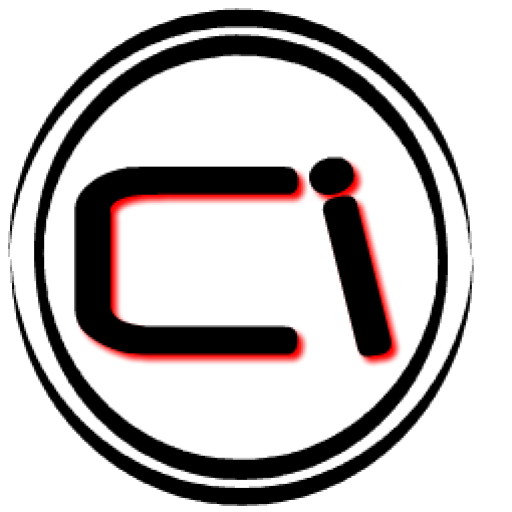
سلام عزیزم!
یک مقاله کوچک برای کمک به شما.
مکان نما ماوس ناپدید می شود
هنگامی که مشکلات با یک کامپیوتر بوجود می آیند - غم انگیز است. اما هنگامی که مشکلات غیر استاندارد، به عنوان مثال، ناپدید شدن مکان نما از "دسکتاپ"، دو برابر ناراحت کننده است. این دقیقا این مشکل امروز است و در نظر بگیرید. بنابراین!
شما سیستم را اجرا می کنید، برای مدت زمان طولانی بر روی آن کار می کنید، و سپس - بتز! - مکان نما ماوس به طور مداوم ناپدید می شود. شما می توانید برخی از زمان ها را امیدوار باشید که مکان نما دوباره ظاهر شود. اما در اینجا وضعیت "Fifti-Fifti": ممکن است ظاهر شود، و شاید نه. در مورد دوم (اگر به نظر نمی رسد) شما باید سیستم را دوباره راه اندازی کنید. و اگر به نظر می رسد، دوباره منتظر ترفند باشید: مکان نما دوباره و ناگهان ناپدید می شود. دلیل چنین "نوسان" چیست؟ ما نگاه می کنیم.
اول، جیک دیک با مکان نما می تواند چیزی جز بیش از حد کارت گرافیک خود را! اغلب شما فقط حقیقت ساده را فراموش کرده اید: همه چیز با همه چیز بر روی کامپیوتر شما مسدود شده است - از منبع تغذیه به پیچ هایی که مادربرد را نگه می دارند. و اگر گرد و غبار را حذف نکنید، آن را از حذف حرارت جلوگیری می کند، و نتیجه بیش از حد از پردازنده کارت گرافیک، و همچنین خازن های گرمایش و تراشه های حافظه است. این در مورد گرمایش است که شما "وریف" خود را شروع به نیش می زند، و ناپدید شدن مکان نما یکی از زلزله ها است. حل مشکل ساده است: کارت های ویدئویی را بیرون بکشید و آن را از گرد و غبار پاک کنید. علاوه بر این، من به شدت توصیه می کنم جایگزین ستون حرارتی: او احتمالا خشک شده!
ثانیا، گرمایش پردازنده در مادربرد همچنین منجر به مشکلات ماوس می شود. ماوس به پورت USB متصل است، درست است؟ و پورت USB خود را دور از پردازنده نیست. و اگر پردازنده بیش از حد، پس از آن سطح تماس از پورت USB بیش از حد. نتیجه ماوس با ماوس حل می شود. به هر حال: هنگامی که بیش از حد گرم، ماوس اغلب قطع شده است! این کمک می کند تا آن را از پورت بازیابی کند و سپس اتصال به پورت را معکوس کند (اما فقط برای مدتی است).
سوم، مکان نما ماوس می تواند ناپدید می شود اگر آن را به طور کامل منسوخ شده است و یا به طور کلی "هیزم" بر روی ماوس! در این مورد، شما فقط باید از برنامه اسکنر راننده استفاده کنید. دانلود آن و اجرای: او همه چیز را پیدا خواهد کرد و نصب خواهد شد. درست است، شما باید زمان را برای زمان داشته باشید تا زمانی که مکان نما ناپدید شده باشد، عجله کنید!
چهارم، مکان نما می تواند به علت ویروس ها ناپدید شود. خوب، در اینجا شما خود را درک راه حل: بدون برنامه ضد ویروس دیگر شما دیگر نیستی
پنجم، شما باید کل سیستم را تعمیر کنید. و در این شما به شدت به برنامه "مراقبت پیشرفته سیستم 6" کمک می کنید. من دانلود کردم (به سرعت، در حالی که یک مکان نما وجود دارد)، من شروع کردم و دکمه "چک" را فشار داد. همه: در حال حاضر باقی مانده است تا منتظر پایان چک کردن و اصلاح مشکلات موجود باشد. (از نویسنده: من مشکلی با مکان نما دارم که فقط با این برنامه ناپدید شد).
ششم، اگر هیچ چیز کمک نمی کند، پس بدون نصب مجدد سیستم عامل نمی تواند انجام دهد. و به عنوان یک جایگزین، می توانم توصیه کنم برنامه ویژه - Stardock Cursorxp، که سیستم مکان نما را تنظیم می کند. به عنوان یک قانون، این برنامه همچنین مشکل را با ناپدید شدن سیستم "انگشت" حل می کند (خوب، مکان نما، سپس شما معنی).
بنابراین تمام دلایل. امیدوارم برخی از راه حل های فوق در واقع به شما کمک کند.
ایرینا Azikov
در فروم مایکروسافت، ناپدید شدن مکان نما ماوس به طور فعال بحث می شود. پس از به روز رسانی سیستم عامل کاربران متوجه شده اند که مکان نما ماوس بر روی ویندوز 10 ناپدید می شود و یا اشاره گر را جریک می کند. چگونه این مشکل را حل کنیم و چرا این اتفاق می افتد؟
راه هایی برای حل مشکل با مکان نما ماوس ناپدید شده
اغلب، به دلیل عدم صحت، کاربران به سادگی ترکیب کلید را با خاموش کردن صفحه نمایش مکان نما روی صفحه نمایش فشار دهید. برای اصلاح مشکل، ارزش فشار دادن "کلید FN + با یک تصویر از مکان نما" (مربوط و برای سیستم عامل Mac) است.
اگر اشاره گر در ویندوز 10 ظاهر نمی شود، مراحل زیر باید انجام شود:
- ما "شروع" را فشار می دهیم و در نوار جستجو ما یک "ماوس" را تجویز می کنیم.
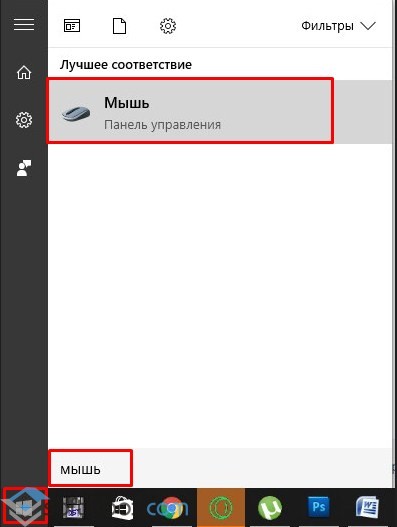
- نتیجه را فشار دهید. یک پنجره جدید باز خواهد شد. به برگه "پارامترهای اشاره گر" بروید. علامت "نمایشگر پیگیری" را حذف کنید. روی "اعمال" و "OK" کلیک کنید.
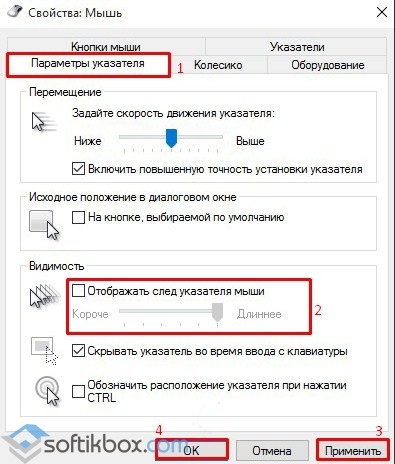
- مکان نما باید ظاهر شود.
اگر مکان نما از بین برود یا همچنان ادامه پیدا کند، به این معنی است که سیستم پایدار نیست. ممکن است دلایل متعددی وجود داشته باشد. ما اصلی را برجسته می کنیم:
- سیستم از ویروس ها شگفت زده شده است.
- کارت ویدئویی بیش از حد کامپیوتر را از گرد و غبار پاک کنید.
- اتصال آسیب دیده برای اتصال ماوس.
- شکستگی فیزیکی خود ماوس.
- فایل های سیستم آسیب دیده اند.
در اکثر موارد، برای ویندوز 10، به اندازه کافی برای شروع دستور SFC / SCANNOW است که اسکن سیستم را پیدا می کند و آسیب دیده است فایل های سیستم. با این حال، اگر این فرمان قادر به بازگرداندن برخی از موارد نبود، ارزش انجام موارد زیر را دارد:
- خط فرمان را با حقوق مدیر باز کنید.
- کنسول باز خواهد شد. وارد "Dism.exe / Online / Cleanup-Image / Restorehealth" کنید.
مهم! Und Utility از مرکز به روز رسانی OS برای بارگذاری و جایگزینی استفاده می کند فایل های آسیب دیده. بنابراین، ارزش آن را در حال بررسی به روز رسانی سیستم در آن زمان است.
همچنین، اگر مکان نما ماوس را کاهش می دهد یا تکان می خورد، فرش خود را پاک کنید و پاهای ماوس را بررسی کنید. اغلب، یک فرش کثیف یا ترک خورده می تواند مکان نما را هنگام حرکت به سمت پایین بکشد یا تکان دهد.
اگر تمام روش های فوق برای ویندوز 10 به حل این مشکل کمک نکنند، ارزش یک روش معتبر طراحی شده برای موقعیت زمانی که مکان نما های بارگذاری شده برای ویندوز 8.1 از توسعه دهندگان شخص ثالث شروع به تکان دادن یا ناپدید شدن کرد.
برای انجام این کار، موارد زیر را انجام دهید:
- روی "Win + R" کلیک کنید و "Regedit" را معرفی کنید.
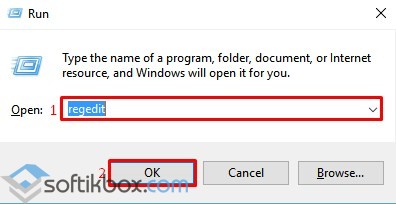
- ویرایشگر رجیستری باز می شود. یک نسخه پشتیبان تهیه کنید بعد، به شاخه "HKEY_LOCAL_MACHINE \\ Software \\ Microsoft \\ Windows \\ Currentversion \\ Policies \\ System" بروید بروید.
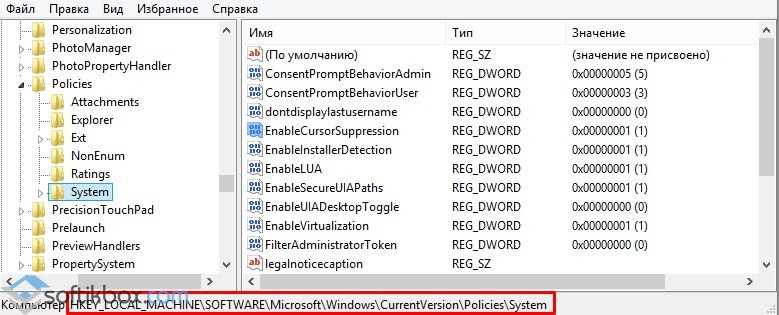
- ما پارامتر "Enablecursorsuppression" را پیدا می کنیم و ارزش آن را به "0" تغییر می دهیم.
راه اندازی مجدد سیستم و بررسی نتیجه.
چند روز پیش، یک لپ تاپ با ویندوز 8.1 به دست من رسید، که در آن یک مشکل بسیار عجیب و غریب با ناپدید شدن دوره ای نشانگر ماوس مشاهده شد. در واقع، این لپ تاپ در ابتدا تحت کار قرار گرفت کنترل ویندوز 8، که به طور کلی بدون هیچ گونه شکایتی رفتار می کرد و مشکل ذکر شده در بالا پس از به روز رسانی به 8.1 ظاهر شد.
مکان نما تنها زمانی ناپدید شد که سیستم به جای دسکتاپ به صفحه اولیه منتقل شد. کسانی که. هنگام بارگیری سیستم به طور مستقیم بر روی دسکتاپ، مشکل مشخص نشده است.
من هیچ مفهومی از آنچه می تواند علت مشکل باشد. علاوه بر این، برنامه های شخص ثالث در سیستم وجود نداشت که بتواند آن را ایجاد کند. من حتی ابزار Checker File System (SFC / Scannow را روی خط فرمان با حقوق مدیر) راه اندازی کردم و به من گفت که هیچ یکپارچگی در سیستم وجود ندارد. این مشکل زمانی که لپ تاپ را به تلویزیون متصل می کند، یک شخصیت بحرانی تر را گرفته است کابل HDMI و مکان نما به طور مداوم تبدیل شده است.
اگر این مشکل در سیستم شما اتفاق می افتد، سعی کنید انجام دهید دستورالعمل سادهلیست شده در زیر. شاید این روش به شما کمک کند (به من کمک کرد).
مرحله 1: WIN + R را فشار دهید و در کادر محاوره ای "Run"، دستور "Regedit" را وارد کنید. سپس روی "OK" کلیک کنید تا پنجره ویرایشگر رجیستری را باز کنید.
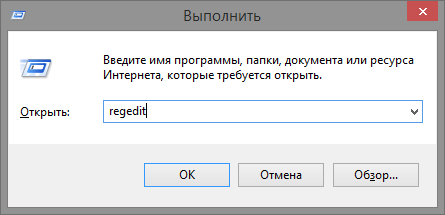
گام 2: از قسمت چپ پنجره ویرایشگر رجیستری برای ادامه اینجا استفاده کنید:
HKEY_LOCAL_MACHINE \\ Software \\ Microsoft \\ Windows \\ CurrentVersion \\ Policies \\ System
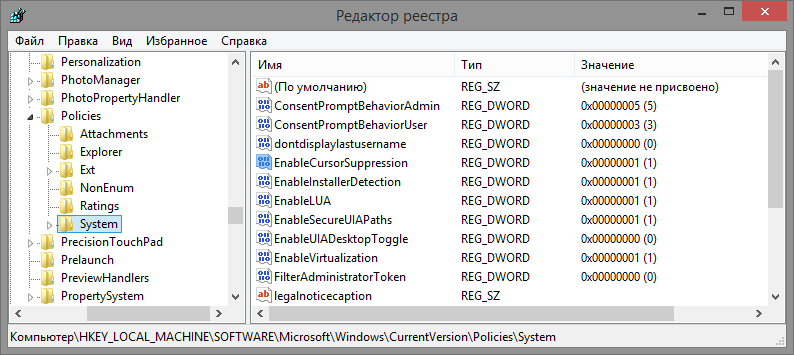
مرحله 3: در سمت راست پنجره، پارامتر نامگذاری شده را پیدا کنید enablecurssuppressionکه مقدار پیش فرض 1 است.
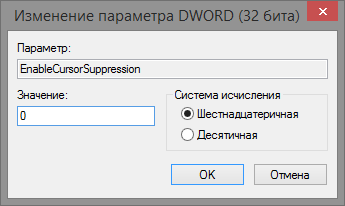
مرحله 4: دکمه سمت چپ ماوس را دوبار کلیک کنید و مقدار آن را از 1 تا 0 تغییر دهید، "OK" را فشار دهید و ویرایشگر رجیستری را ببندید. راه اندازی مجدد کامپیوتر برای بررسی اینکه آیا مشکل شما حل شد.
روز عالی!









